-
윈도우11 설치 되어 있는 노트북 로컬 계정 생성하는 방법IT Operation 2024. 6. 13. 01:29반응형
이번에 윈도우 11이 설치된 랩탑을 구입했다.
라이선스를 별도로 구입하기 싫어서 그랬다.
랩탑을 사용하려면 최초에 계정을 생성해야 한다.
그런데 문제는 MS계정으로 생성으로 유도한다는 것이다.
OS에 대해서 잘 모른다면, 바로 MS계정을 로그인하고 있을 수도 있다.
MS 계정이 없다면 구입한 랩탑도 사용할 수 없는 것인가?
그건 아니다. 설치 USB를 이용해 OS를 다시 설치할 수도 있다.
하지만 굉장히 번거롭다. 구입과 동시에 포맷이라니..
그래서 최초에 MS계정 없이 윈도우 11에서 로컬 계정을 만드는 방법을 적어본다.
이미 MS 계정을 로그인하고 윈도우를 쓰고 있다면, 다른 방법을 사용해야 한다.
부팅화면을 넘어가다 보면, 네트워크 연결이 나온다.
네트워크를 연결하면 MS 계정을 로그인해야 된다.
여기서 네트워크를 연결하지 말고 Shift + F10을 누른다.
경우에 따라 Fn + Shift + F10을 누른다.
그러면 명령프롬프트 창이 나타난다.
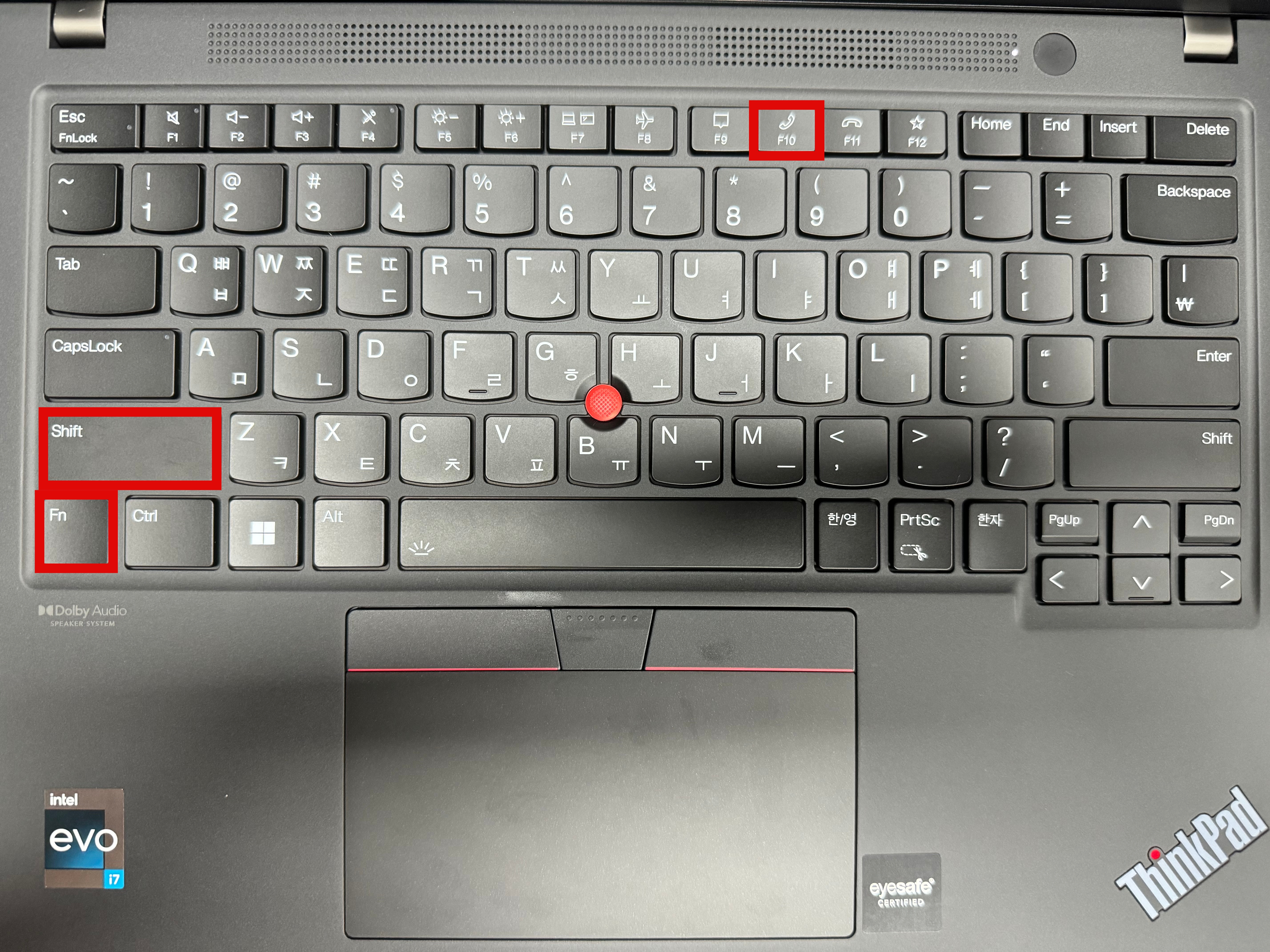
레노버 씽크패드의 경우 Fn + Shift + F10을 눌러야 했다. 명령 프롬프트 창에 OOBE\BYPASSNRO를 입력하고 엔터를 친다.
노트북이 재부팅되면서 다시 처음 화면으로 돌아올 것이다.
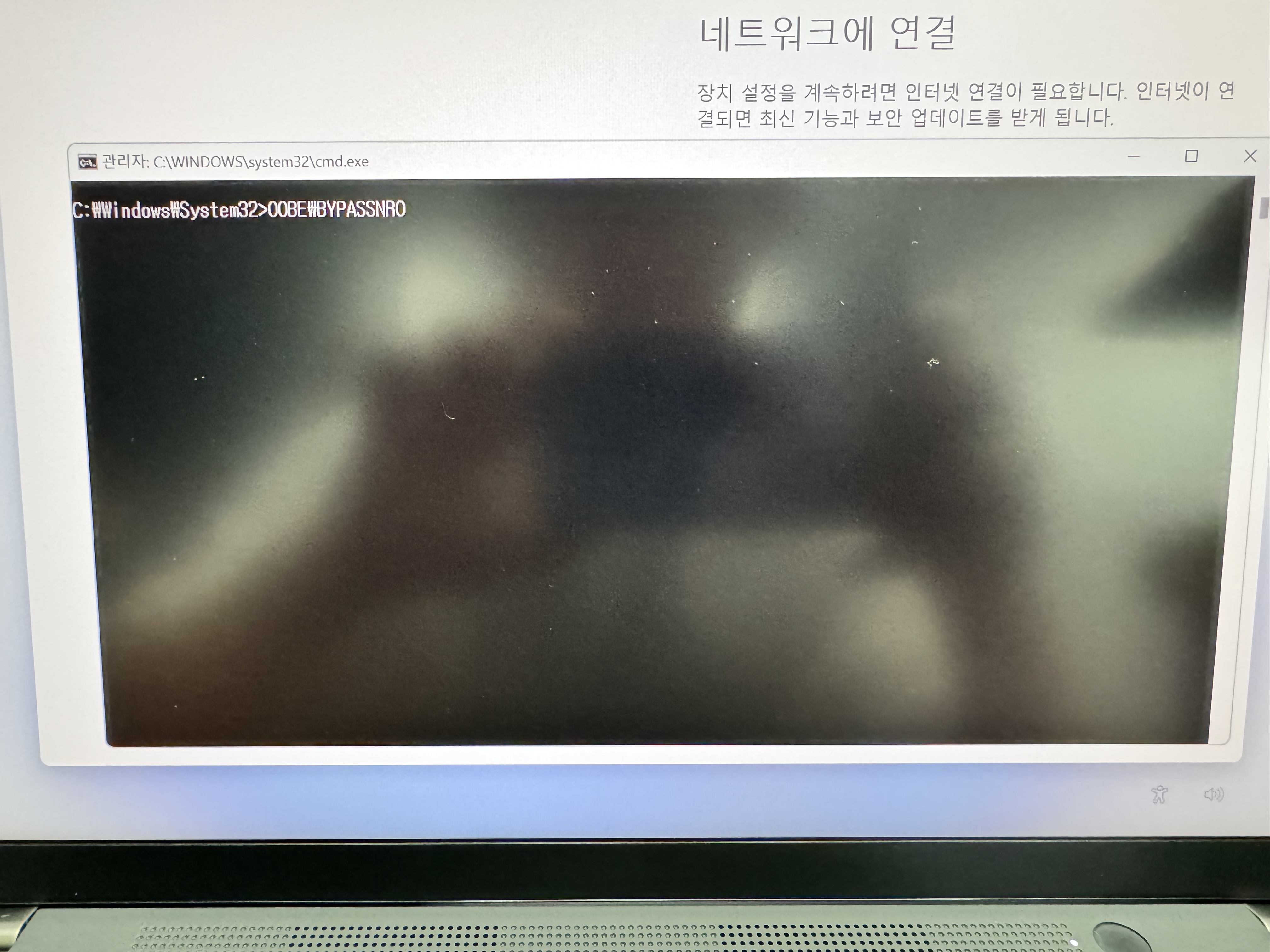
명령 프롬프트 창에 OOBE\BYPASSNRO를 입력 재부팅된 후 네트워크에 연결 화면이 나오면 이전과는 조금 다를 것이다.
인터넷에 연결되어 있지 않음이라는 선택지가 있다. 클릭한다.
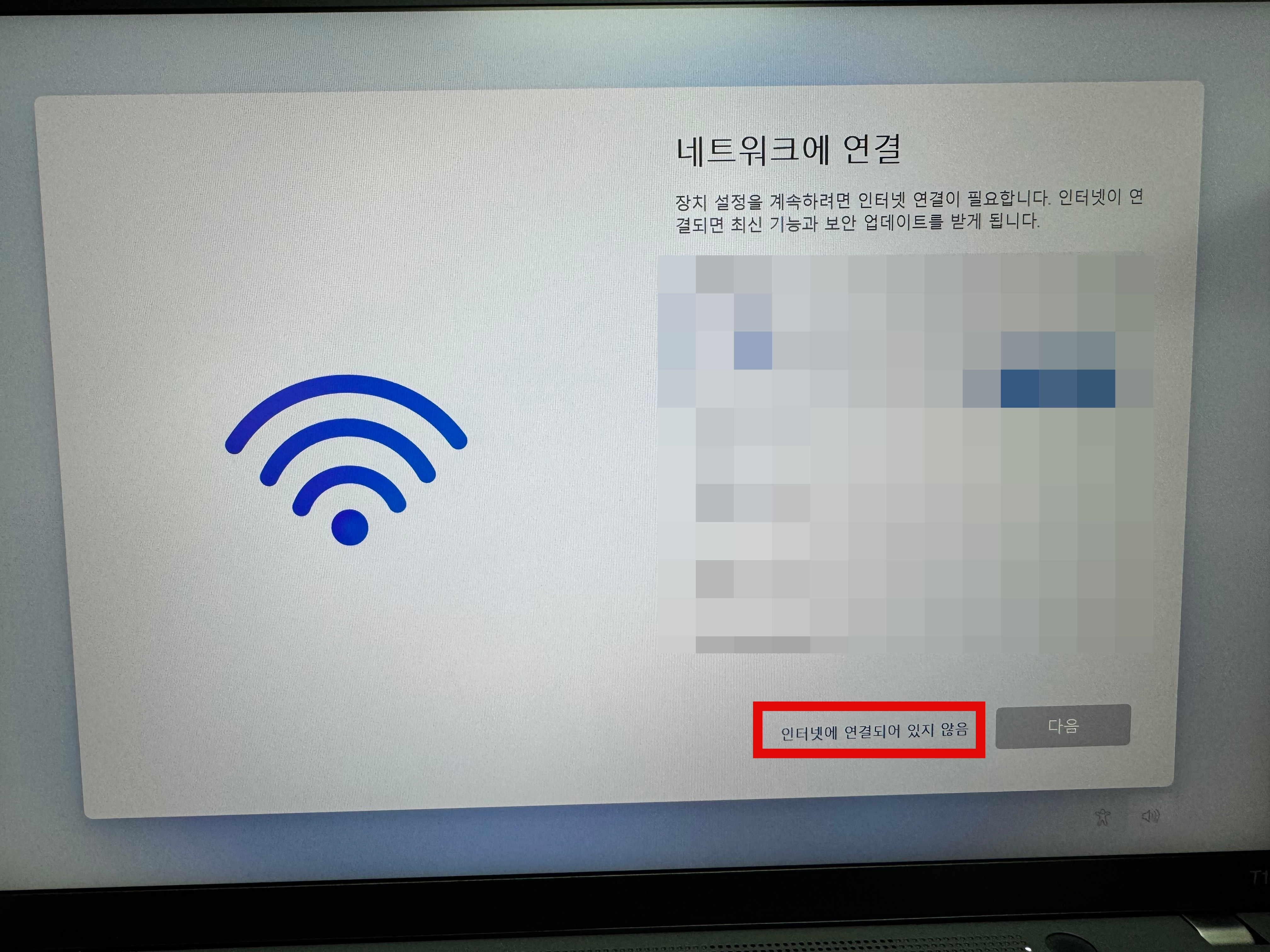
네트워크 연결에서 인터넷에 연결되어 있지 않음을 선택 다음 화면에서 침착하게 제한된 설치로 계속을 클릭한다.
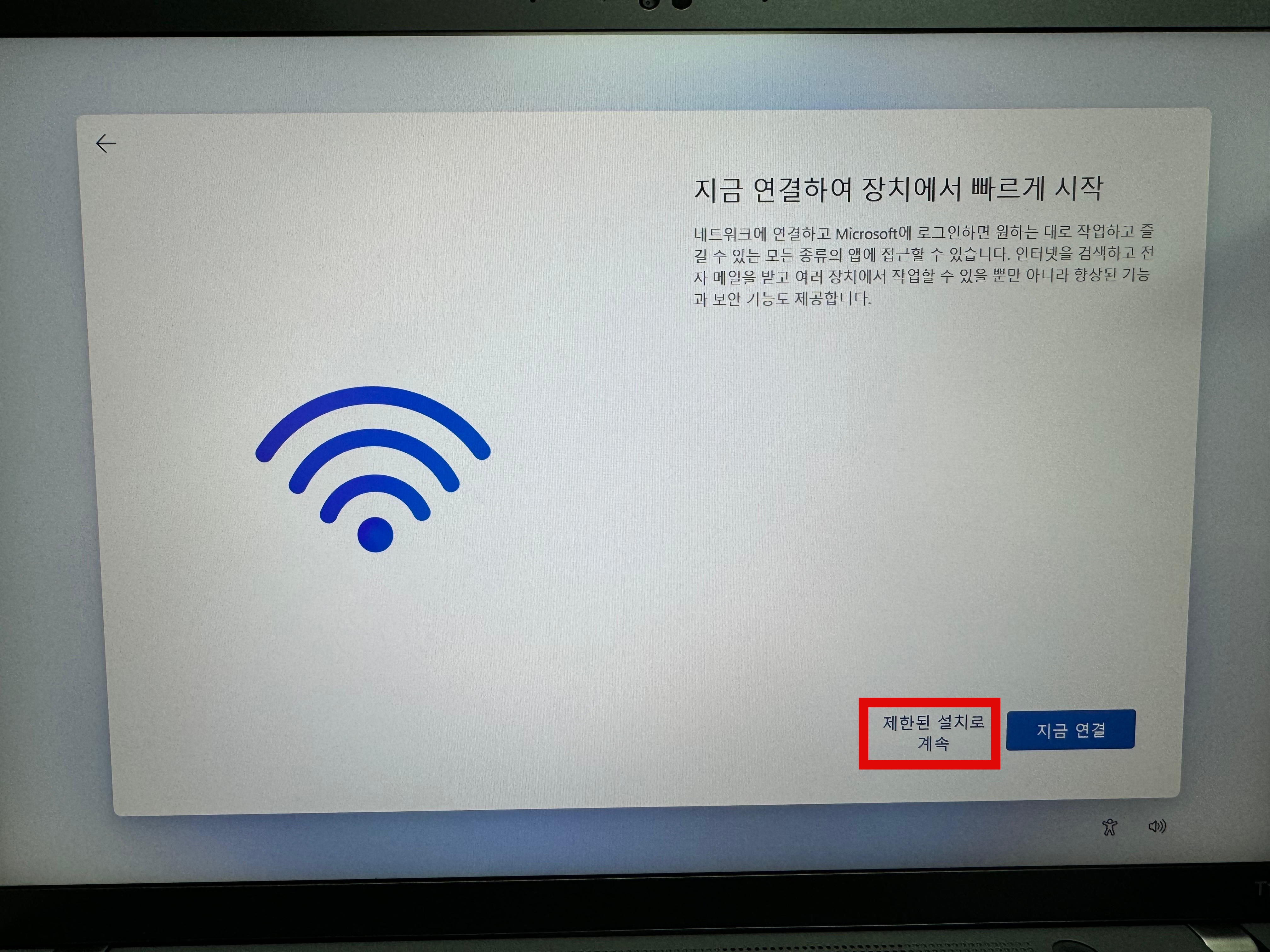
제한된 설치로 계속을 클릭 그다음부터는 이제 조심할 것이 없다.
다음으로 넘기다 보면 로컬 계정 생성 화면이 나온다.
입력하는 이름이 로컬 계정 ID가 된다.
이제 순서대로 설정을 진행하고 마무리하면 된다.
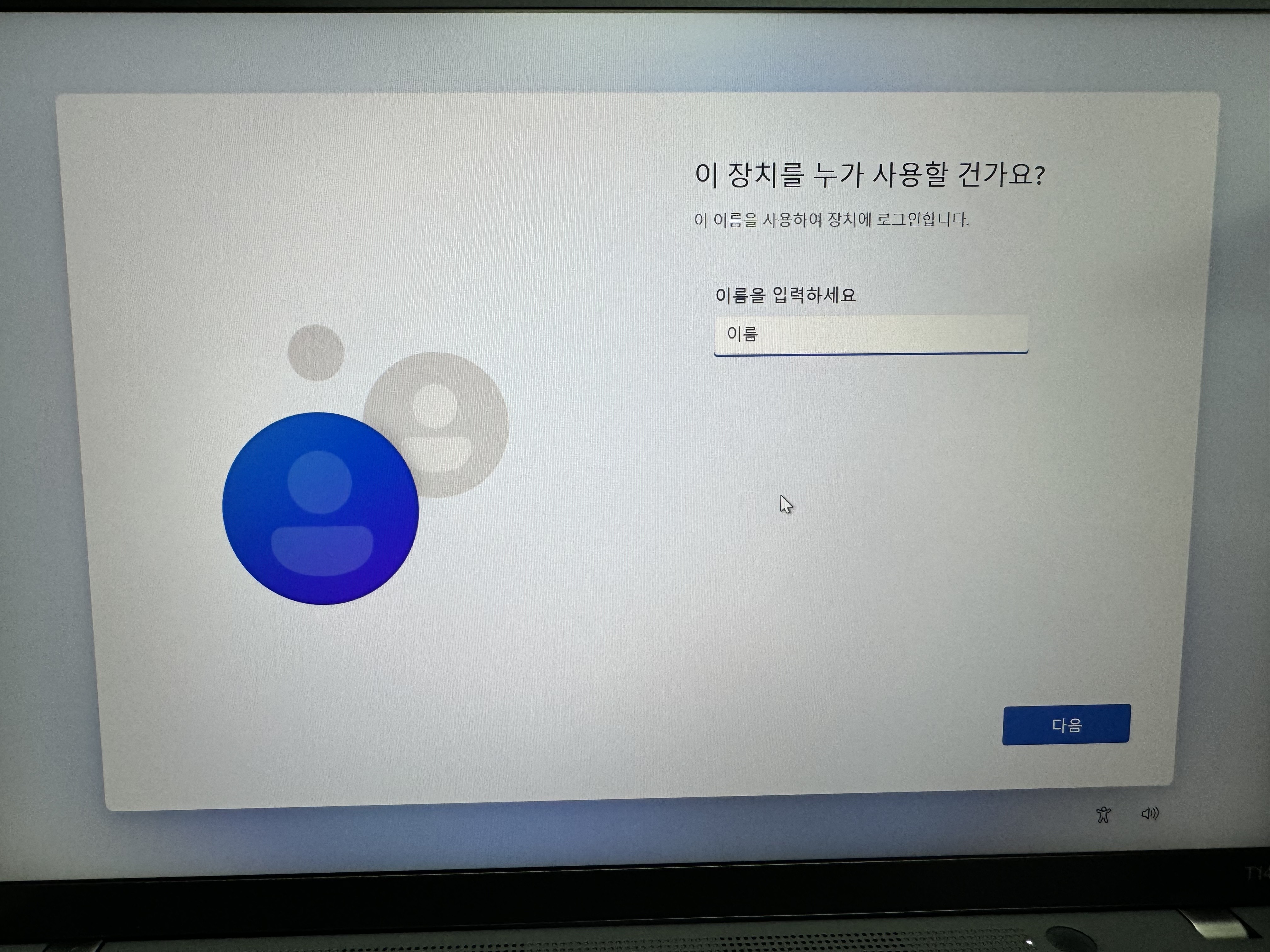
이름을 입력하라고 나타나면 로컬 계정을 만들 준비가 끝난것이다 반응형'IT Operation' 카테고리의 다른 글
QNAP SNMP 설정 (0) 2024.06.19 슈퍼마이크로 서버 AVAGO 3108 MegaRAID Controller 새 디스크 장착 후 인식 방법 (0) 2024.06.14 우분투 lsblk 명령어 (0) 2024.06.08 Quantastor NAS 스토리지 시스템 재시작 방법 (0) 2024.06.06 QNAP Failed to connect to the checking target 해결 방법 (0) 2024.06.02